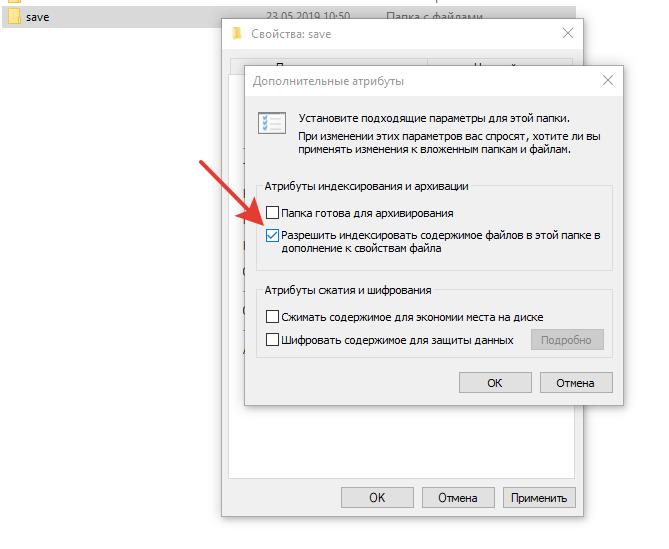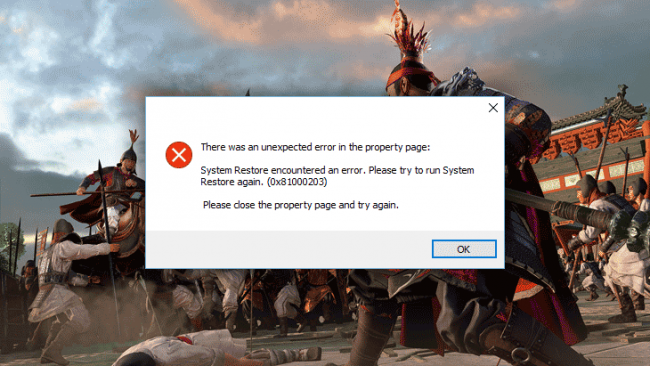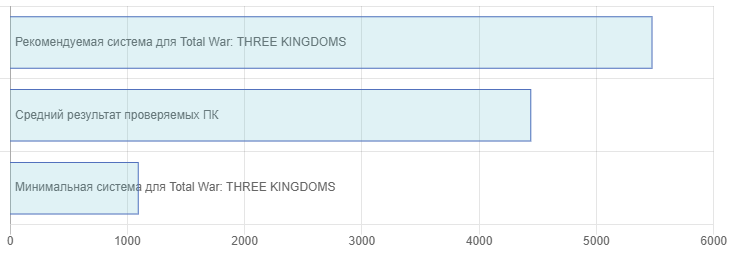Любители компьютерных игр часто могут столкнуться с ошибкой Mutex Error. Такие проблемы появляются например при запуске игры серии Total War:Attila или Euro Truck Simulator. После запуска появляется сообщение с ошибкой «Another instance of Total War: ROME 2 is running». Расскажем о причинах ошибки, а ниже дадим рекомендации по ее исправлению. Вот так выглядит само сообщение об ошибке:
Another instance of Total War ROME 2 is running
Причины ошибки
Если переводить дословно — сообщение с ошибкой Mutex Error сообщает что другая копия игры уже запущена. Самых очевидных причин краша игрушки две:
- Вы могли запустить игру, подождали загрузки и попробовали запустить заново. Потом каждый раз появляется ошибка. Причиной этому служит зависший в системе процесс игры.
- Вторая причина — несовместимость версии игры с файлами операционной системы, версией сервис пака.
- Ошибка в версиях игры или лаунчера.
- В очень редких случаях игра вылетает из-за несовместимости с железом.
Как исправить ошибку
Самое простое решение зайти в Диспетчер задач, найти зависший процесс и завершить его.
Запускаем Диспетчер задач
- Если вы запускаете Total War:Attila найдите в Диспетчере задач процесс Attila.exe*32.
- При ошибках в игре Euro Truck Simulator нужно найти процесс TruckersMP и завершить его.
- Так же при несовместимости игры с Windows — качаем другую проверенную сборку игры. Перед загрузкой смотрите внимательно на разрядность системы: 32 и 64.
- Если ошибка в игре от Стима — помогает переустановка лаунчера игры и клиента.
Мы уже писали о похоже ошибке в нашей прошлой статье. Особенно будет полезна игрокам в ETS2, но эти советы так же подойдут в других играх: Another instance is already running — как исправить.
Заключение
Надеюсь вы разобрались как исправить ошибки Mutex Error Another instance is running. Напишите помогли ли вам данные советы, а так же пишите в комментариях если ошибка появляется снова. Мы постараемся найти наиболее актуальные способы решения багов и дополним ими нашу статью. В Интернете много разных инструкций, на нашем портале мы стараемся найти рабочие решения для игроков и отбираем лучшие из них. Ниже видео как побороть ошибку Rome 2 Total War в Steam.
Евгений Загорский
IT специалист. Автор информационных статей на тему Андроид смартфонов и IOS смартфонов. Эксперт в области решения проблем с компьютерами и программами: установка, настройка, обзоры, советы по безопасности ваших устройств. В свободное время занимается дизайном и разработкой сайтов.
Оценка статьи:

Загрузка…
Самое читаемое:
 10.02.2023
10.02.2023
0300300001 файл не соответствует xsd схеме — как исправить?
Люди, подающие налоговые отчеты через специальные средства связи, нередко получают в ответном письме сообщение…
Далее
 08.02.2023
08.02.2023
Ошибка в Роблоксе Error Code: 529 – что обозначает, решение
Если вы столкнулись с ошибкой Error Code: 529 в игре Roblox, знайте, что причин ее возникновения может быть две. Первая —…
Далее
 08.02.2023
08.02.2023
Ошибка 277 в Роблокс – что это, как исправить?
Ошибка Error Code: 277 является одной из самых распространенных, с которой сталкиваются игроки Roblox. Обычно она…
Далее
 08.02.2023
08.02.2023
Ошибка 273 в Роблокс – что значит, как исправить?
Игроки Roblox нередко сталкиваются с ошибкой Error C0de: 273, которая приводит к отключению от серверов и невозможностью…
Далее
Содержание
- Ошибка Mutex Error — как исправить
- Причины ошибки
- Как исправить ошибку
- Заключение
- FAQ по ошибкам Total War: WARHAMMER III: не запускается, черный экран, тормоза, вылеты, error, DLL
- Необходимое ПО для Total War: WARHAMMER III
- Низкий FPS, Total War: WARHAMMER III тормозит, фризит или лагает
- Total War: WARHAMMER III вылетает в случайный момент или при запуске
- Отсутствует DLL-файл или ошибка DLL
- Распространённые сетевые ошибки
- Не вижу друзей / друзья в Total War: WARHAMMER III не отображаются
- Создателю сервера нужно открыть порты в брандмауэре
- Ошибка DirectX в Total War: WARHAMMER III
- Ошибка 0xc000007b в Total War: WARHAMMER III
- Ошибка 0xc0000142 / 0xe06d7363 / 0xc0000906
- Отключите антивирусную программу
- Отключите «Защитник Windows»
- Проверьте путь на наличие кириллицы
- Воспользуйтесь чистой загрузкой
- Проверьте целостность файлов
- Измените значение в реестре
- Запустите восстановление системы
- Другие способы
- Ошибка «Недостаточно памяти»
- Звук в Total War: WARHAMMER III отсутствует или пропадает в заставках
- Появляется чёрный экран в Total War: WARHAMMER III
- Появляется цветной экран
- Изображение в Total War: WARHAMMER III мерцает
- Не работает мышь, клавиатура или контроллер
Ошибка Mutex Error — как исправить
Любители компьютерных игр часто могут столкнуться с ошибкой Mutex Error. Такие проблемы появляются например при запуске игры серии Total War:Attila или Euro Truck Simulator. После запуска появляется сообщение с ошибкой «Another instance of Total War: ROME 2 is running». Расскажем о причинах ошибки, а ниже дадим рекомендации по ее исправлению. Вот так выглядит само сообщение об ошибке:
Another instance of Total War ROME 2 is running
Причины ошибки
Если переводить дословно — сообщение с ошибкой Mutex Error сообщает что другая копия игры уже запущена. Самых очевидных причин краша игрушки две:
- Вы могли запустить игру, подождали загрузки и попробовали запустить заново. Потом каждый раз появляется ошибка. Причиной этому служит зависший в системе процесс игры.
- Вторая причина — несовместимость версии игры с файлами операционной системы, версией сервис пака.
- Ошибка в версиях игры или лаунчера.
- В очень редких случаях игра вылетает из-за несовместимости с железом.
Как исправить ошибку
Самое простое решение зайти в Диспетчер задач, найти зависший процесс и завершить его.
Запускаем Диспетчер задач
- Если вы запускаете Total War:Attila найдите в Диспетчере задач процесс Attila.exe*32.
- При ошибках в игре Euro Truck Simulator нужно найти процесс TruckersMP и завершить его.
- Так же при несовместимости игры с Windows — качаем другую проверенную сборку игры. Перед загрузкой смотрите внимательно на разрядность системы: 32 и 64.
- Если ошибка в игре от Стима — помогает переустановка лаунчера игры и клиента.
Мы уже писали о похоже ошибке в нашей прошлой статье. Особенно будет полезна игрокам в ETS2, но эти советы так же подойдут в других играх: Another instance is already running — как исправить.
Заключение
Надеюсь вы разобрались как исправить ошибки Mutex Error Another instance is running. Напишите помогли ли вам данные советы, а так же пишите в комментариях если ошибка появляется снова. Мы постараемся найти наиболее актуальные способы решения багов и дополним ими нашу статью. В Интернете много разных инструкций, на нашем портале мы стараемся найти рабочие решения для игроков и отбираем лучшие из них. Ниже видео как побороть ошибку Rome 2 Total War в Steam.
Евгений Загорский
IT специалист. Автор информационных статей на тему Андроид смартфонов и IOS смартфонов. Эксперт в области решения проблем с компьютерами и программами: установка, настройка, обзоры, советы по безопасности ваших устройств. В свободное время занимается дизайном и разработкой сайтов.
Источник
FAQ по ошибкам Total War: WARHAMMER III: не запускается, черный экран, тормоза, вылеты, error, DLL
Иногда при запуске Total War: WARHAMMER III появляются ошибки. Неприятно, но установленная вами игра может не запускаться, вылетая, зависая, показывая чёрный экран и выдавая ошибки в окнах. Поэтому возникают вполне логичные вопросы: «Что делать?», «Из-за чего это происходит?» и «Как решить проблему?». Мы постарались собрать всю необходимую информацию с универсальными инструкциями, советами, различными программами и библиотеками, которые призваны помочь решить наиболее распространённые ошибки, связанные с Total War: WARHAMMER III и другими играми на ПК.
Необходимое ПО для Total War: WARHAMMER III
Мы настоятельно рекомендуем ознакомиться со ссылками на различные полезные программы. Зачем? Огромное количество ошибок и проблем в Total War: WARHAMMER III связаны с не установленными/не обновлёнными драйверами и с отсутствием необходимых библиотек.
Низкий FPS, Total War: WARHAMMER III тормозит, фризит или лагает
Современные игры крайне ресурсозатратные, поэтому, даже если вы обладаете современным компьютером, всё-таки лучше отключить лишние/ненужные фоновые процессы (чтобы повысить мощность процессора) и воспользоваться нижеописанным методами, которые помогут избавиться от лагов и тормозов.
- Запустите диспетчер задач и в процессах найдите строку с названием игры (Total War: WARHAMMER III). Кликайте ПКМ по ней и в меню выбирайте «Приоритеты» , после чего установите значение «Высокое» . Теперь остаётся лишь перезапустить игру.
Уберите всё лишнее из автозагрузки. Для этого все в том же диспетчере задач нужно перейти во вкладку «Автозагрузка» , где нужно отключить лишние процессы при запуске системы. Незнакомые приложения лучше не трогать, если не знаете, за что они отвечают, иначе рискуете испортить запуск системы.
Следует удалить временные папки, ненужные файлы и кэш. На просторах интернета можно найти кучу самых разных программ, которые помогают это сделать. Мы рекомендуем воспользоваться для этого программой BleachBit или CCleaner .
Проведите дефрагментацию или оптимизацию жёсткого диска. Для этого перейти в «Свойства жёсткого диска» вкладка «Сервис» «Дефрагментация» или «Оптимизация» . Кроме того, там же можно провести проверку/очистку диска, что в некоторых случаях помогает.
Лучшие видеокарты для комфортной игры в 1080p в 2022-2023
Total War: WARHAMMER III вылетает в случайный момент или при запуске
Ниже приведено несколько простых способов решения проблемы, но нужно понимать, что вылеты могут быть связаны как с ошибками игры, так и с ошибками, связанными с чем-то определённым на компьютере. Поэтому некоторые случаи вылетов индивидуальны, а значит, если ни одно решение проблемы не помогло, следует написать об этом в комментариях и, возможно, мы поможем разобраться с проблемой.
- Первым делом попробуйте наиболее простой вариант – перезапустите Total War: WARHAMMER III, но уже с правами администратора.
Обязательно следует проверить, не возникает ли конфликтов у Total War: WARHAMMER III с другими приложениями на компьютере. Например, многие игроки часто ругаются на утилиту под названием MSI AfterBurner , поэтому, если пользуетесь такой или любой другой похожей, отключайте и пробуйте запустить игру повторно.
Как увеличить объём памяти видеокарты? Запускаем любые игры
Отсутствует DLL-файл или ошибка DLL
Для начала следует объяснить, как вообще возникают ошибки, связанные с DLL-файлами: во время запуска Total War: WARHAMMER III обращается к определённым DLL-файлам, и если игре не удаётся их отыскать, тогда она моментально вылетает с ошибкой. Причём ошибки могут быть самыми разными, в зависимости от потерянного файла, но любая из них будет иметь приставку «DLL» .
Для решения проблемы необходимо отыскать и вернуть в папку пропавшую DLL-библиотеку. И проще всего это сделать, используя специально созданную для таких случаев программу DLL-fixer – она отсканирует вашу систему и поможет отыскать недостающую библиотеку. Конечно, так можно решить далеко не любую DLL-ошибку, поэтому ниже мы предлагаем ознакомиться с более конкретными случаями.
Ошибка d3dx9_43.dll, xinput1_2.dll, x3daudio1_7.dll, xrsound.dll и др.
Все ошибки, в названии которых можно увидеть «d3dx» , «xinput» , «dxgi» , «d3dcompiler» и «x3daudio» лечатся одним и тем же способом – воспользуйтесь веб-установщиком исполняемых библиотек DirectX .
Ошибка MSVCR120.dll, VCRUNTIME140.dll, runtime-x32.dll и др.
Ошибки с названием «MSVCR» или «RUNTIME» лечатся установкой библиотек Microsoft Visual C++ (узнать, какая именно библиотека нужна можно в системных требованиях).
Избавляемся от ошибки MSVCR140.dll / msvcr120.dll / MSVCR110.dll и других DLL раз и навсегда
Распространённые сетевые ошибки
Не вижу друзей / друзья в Total War: WARHAMMER III не отображаются
Неприятное недоразумение, а в некоторых случаях даже баг или ошибка (в таких случаях ни один способ ниже не поможет, поскольку проблема связана с серверами). Любопытно, что с подобным сталкиваются многие игроки, причём неважно, в каком лаунчере приходится играть. Мы не просто так отметили, что это «недоразумение», поскольку, как правило, проблема решается простыми нижеописанными способами:
- Убедитесь в том, что вы вместе с друзьями собираетесь играть в одном игровом регионе, в лаунчере установлен одинаковый регион загрузки.
Если вышеописанный способ не помог, тогда самое время очистить кэш и запустить проверку целостности файлов.
Самый радикальный способ решения проблемы – необходимо полностью переустановить лаунчер. При этом в обязательном порядке удалите все файлы, связанные с лаунчером, чтобы ничего не осталось на компьютере.
Создателю сервера нужно открыть порты в брандмауэре
Многие проблемы в сетевых играх связаны как раз с тем, что порты закрыты. Нет ни одной живой души, друг не видит игру (или наоборот) и возникают проблемы с соединением? Самое время открыть порты в брандмауэре, но перед этим следует понимать как «это» работает. Дело в том, что программы и компьютерные игры, использующие интернет, для работы требуют не только беспроблемный доступ к сети, но и вдобавок открытые порты. Это особенно важно, если вы хотите поиграть в какую-нибудь сетевую игру.
Часто порты на компьютере закрыты, поэтому их следует открыть. Кроме того, перед настройкой нужно узнать номера портов, а для этого для начала потребуется узнать IP-адрес роутера.
Закрытые порты, или что делать, если игр не видно/не подключается?
- Открываете окошко с командной строкой (открывается командой «cmd» в Пуске).
- Прописываете команду «ipconfig» (без кавычек).
- IP-адрес отобразится в строчке «Основной шлюз» .
- Открываете командную строку с помощью команды «cmd» в Пуске.
- Вновь прописываете команду «ipconfig » без кавычек.
- Запускаете команду «netstat -а» , после чего отобразится полный список с номерами портов.
- Обязательно следует убедиться в том, что вы обладаете правами администратора Windows.
Необходимо перейти в настройки брандмауэра: «Пуск» «Панель управления» «Брандмауэр» . Также можно воспользоваться сочетанием клавиш «Win+R» , после чего в окошке ввести команду «firewall.cpl» (этот способ лучше тем, что актуален для любой версии ОС Windows, так что если нет кнопочки «Пуск» , используйте его).
Переходите во вкладку «Дополнительные параметры» В колонке слева выбираете «Правила для подходящих подключений» В колонке справа выбираете «Создать правило» .
В открывшемся окне с правила следует выбрать то, где написано «Для порта» , жмёте «Далее» .
В следующем окне необходимо определиться с протоколом: 1 – «TCP» , 2 – «UPD» . В поле ниже выбирайте пункт «Определённые локальные порты» и вписываете свои порты. Если вдруг портов будет несколько, тогда необходимо перечислить их либо используя запятую, либо указывая диапазон этих портов, используя тире. Жмёте «Далее» .
Ошибка DirectX в Total War: WARHAMMER III
Ошибки, связанные с DirectX, могу возникать конкретно при запуске Total War: WARHAMMER III. Не удивляйтесь, если одна игра работает адекватно, а другая выдаёт ошибку. Подобных ошибок, как правило, довольно много, поэтому мы собрали наиболее распространённые среди пользователей. Так что если у вас вдруг появилось сообщение «DirectX Runtime Error» , «DXGI_ERROR_DEVICE_RESET» , «DXGI_ERROR_DEVICE_HUNG» или же «DXGI_ERROR_DEVICE_REMOVED» , воспользуйтесь ниже описанными инструкциями по устранению данных ошибок.
- Первым делом необходимо установить «чистую» версию драйвера вашей видеокарты (то есть не стоит сразу спешить устанавливать тот же GeForce Experience, ничего лишнего от AMD и аудио).
При наличии второго монитора попробуйте отключить его, а также отключите G-Sync и любые другие виды дополнительных/вспомогательных устройств.
Воспользуйтесь средством проверки системных файлов для восстановления повреждённых или отсутствующих системных файлов.
В случае если используете видеокарту от Nvidia, тогда попробуйте включить «Режим отладки» в панели управления видеокартой.
Часто причиной ошибки служит перегретая видеокарта, поэтому для проверки её работоспособности рекомендуем воспользоваться программой FurMark . Если это оказалось действительно так, тогда следует понизить частоту видеокарты.
Ошибка 0xc000007b в Total War: WARHAMMER III
В худшем случае ошибка 0xc000007b или «This application was unable to start correctly» связана с повреждёнными системными файлами ОС, а в лучшем – с драйверами видеокарт от Nvidia.
Обычные способы решения проблемы:
- Самый очевидный и наиболее простой способ разобраться с ошибкой – переустановить драйверы для видеокарты, а после запустить игру от имени администратора.
Далее попробуйте обновить или установить .Net Framework, DirectX и Visual C++.
Как вариант, воспользуйтесь командной строкой («Пуск» «Выполнить»), где нужно прописать команду «sfc /scannow» (система просканирует всё и по возможности попытается заменить повреждённые файлы, если существуют кэшированные копии).
Второй способ – бесплатная программа Dependency Walker 64bit:
- После установки Dependency Walker 64bit , запускайте утилиту и переходите по следующему адресу: «View» «Full Patch» «.exe-файл проблемной игры» (в некоторых случаях после это появляется окно с ошибками, но на него не стоит обращать внимания, просто закройте окно). Переключитесь на раздел «Module» , крутите до конца ошибки, смотрите на значения в столбиках.
Колонка CPU включает в себя все DLL-библиотеки, все они должны быть 64-битные для видеоигры. Поэтому если заметили DLL-файл с x86 архитектурой в красном столбике колонки CPU, тогда это значит, что именно из-за этого файла возникает ошибка 0xc000007b.
Ошибка 0xc0000142 / 0xe06d7363 / 0xc0000906
Эти ошибки относятся не только к одним из наиболее часто встречаемых проблем, но и к наиболее сложным в процессе исправления. Потому что никогда сразу непонятно, почему они появляются. С другой стороны, известно, что подобное происходит только в двух случаях: 1 – в процессе запуска какой-нибудь программы или игры, 2 – буквально сразу после того, как удалось войти в систему.
Причём в первом случае чаще всего это касается недавно установленного приложения, поскольку ни одна из этих ошибок никогда сама по себе не появляется. В любом случае существует несколько способов, которые помогают избавиться от них. Рекомендуем внимательно ознакомиться с каждым.
Отключите антивирусную программу
Ни для кого не секрет, что часто всему виной является антивирус. Только вот в случае с перечисленными ошибками лучше программу не просто отключить, а временно удалить. После чего попробовать запустить приложение. Однако если это не поможет, тогда сделайте следующее:
- Полностью удаляете приложение, чтобы не осталось никаких папок и остаточных файлов.
Отключаете или лучше удаляете в системе антивирусную программу.
Отключите «Защитник Windows»
Помимо антивирусной программы, также следует попробовать отключить «Защитник Windows». Поскольку он тоже запросто может быть причиной появления этих ошибок. Для этого нужно сделать следующее:
- Открыть «Центр безопасности Защитника Windows» выбрать настройки нажать на раздел «Защита от вирусов и угроз».
После нужно нажать на «Управление настройки» в открывшемся разделе спуститься до пункта «Параметры защиты от вирусов и других угроз».
В новом окне отключаете «Защиту в режиме реального времени» и следом «Облачную защиту» чуть позже система вновь включить защитник, но у вас будет время проверить игру на наличие ошибки.
Проверьте путь на наличие кириллицы
Обязательно проверьте, что путь к приложению не содержал наличие кириллицы. Причём стоит отметить, что наличие в адресе «Пользователи» никак не влияет на это. Так что если после «Пользователи» идёт кириллица, тогда придётся создавать нового локального пользователя, у которого имя будет иметь латинские буквы. В таком случае также, возможно, придётся переустановить и само приложение на новом пользователе.
Воспользуйтесь чистой загрузкой
Решить проблему в таком случае можно чистой загрузкой. Как правило, это помогает в тех случаях, когда ошибка появляется при запуске Windows 10. Поскольку причина практически всегда связана с какой-то определённой программой или службой, что находятся в автозагрузках.
Чтобы понять, какая именно программа вызывает проблемы, необходимо во время появления сообщения об ошибке посмотреть на заголовок – там всегда указан exe-файл. Именно из-за него появляется ошибка. Поэтому файл следует отключить в автозагрузке Windows. Сделать это можно следующим наиболее простым способом:
- Открываете в Windows 10 окно «Параметры», используя меню
или сочетание клавиш
Далее открываете раздел под названием «Приложения» переключаетесь на вкладку «Автозагрузка», где необходимо проблемный exe-файл и отключить его.

Проверьте целостность файлов
Вполне возможно, ошибка возникает из-за того что была повреждена целостность системных файлов. И для их проверки у Windows 10 существа два инструмента – DISM.exe с командой Repair-WindowsImage для PowerShell и SFC.exe. Мы рекомендуем воспользоваться последним, поскольку он наиболее привычный и простой. А осуществить проверку можно следующим образом:
- Откройте «Командную строку» от имени администратора (для этого в поиске просто введите «Командная строка).
И как только откроется соответствующее, окно введите команду sfc /scannow после чего нажмите
все найденные ошибки будут автоматически исправлены.
Измените значение в реестре
Реестр в операционной системе Windows 10 – это большая база данных. И именно эти данные определяют свойства и поведение системы. Поэтому редактирование в нём иногда помогает избавиться от ошибок. Только вот без должного опыта или надёжной инструкции лезть туда самостоятельно крайне не рекомендуется.
Поэтому предлагаем воспользоваться нижеописанной инструкцией. Только перед тем, как начнёте что-то менять, убедитесь в наличие нужного раздела. Сделать это можно следующим образом:
в окне «Выполнить» введите команду regedit нажмите
после чего в окне «Редактор реестра» отыщите раздел, представленный ниже.
И если он присутствует, тогда необходимо следом отыскать параметр LoadAppinit_DLLs – далее в нём нужно изменить значение опции с 1 на 0 после необходимо применить настройки и перезагрузить систему.
Запустите восстановление системы
Это касается тех случаев, когда игра работала адекватно, но в определённый момент начала неожиданно появляться ошибка. Хотя игра не подвергалась никаким посторонним действиям. К примеру, не устанавливались моды, патчи и многое другое. В общем, тогда можно запустить процесс восстановления системы.
Другие способы
- В обязательном порядке попробуйте вручную установить драйверы для графического процессора. Причём это касается не только интегрированной видеокарты, но и дискретной.
Проверьте наличие всех актуальных распространяемых пакетов «Visual C++», поскольку это программное обеспечение влияет на многие процессы.
Ошибка «Недостаточно памяти»
Возникает ошибка, связанная с недостатком памяти, практически по десятку причин. Конечно, наиболее распространённые – это либо нехватка оперативной памяти «железа», либо маленький размер файла подкачки. В последнем случае, даже если вы ничего настраивали, всё запросто мог испортить сторонний софт или банальное отключение файла подкачки.
- Необходимо попробовать увеличить файл подкачки ( «Пуск» «Параметры системы» в строке наверху вводите «Производительность» выбирайте «Настройку представления и производительности системы» «Дополнительно» «Изменить» убираете галочку с функции «Автоматически выбирать…» выбираете размер ).
Как исправить ошибку «Память не может быть read written»
Звук в Total War: WARHAMMER III отсутствует или пропадает в заставках
Чаще всего проблема связана с высоким звуковым разрешением в параметрах Windows, а именно – с частотой разрядности и дискретизации. Поэтому избавиться от проблемы можно лишь одним способом – понизить это разрешение.
Проблему, которая связана с отсутствием звука в заставках, решить первым способом не получится, поэтому сделайте следующее:
- Вновь в трее ПКМ по значку динамика;
- В меню отыщите функцию под названием «Пространственный звук» , чтобы отключить;
- Остаётся лишь перезапустить Total War: WARHAMMER III и проверить результат.
И главное, не забывайте определить, где именно отсутствует звук – везде на компьютере или только в игре. Существуют и другие маловероятные, но вполне возможные причины отсутствия звука: звуковая карта слишком старая, поэтому не поддерживает DirectX; неправильные настройки; неправильно установленные драйверы для звуковой карты или какая-нибудь специфическая ошибка в операционной системе. В таких случаях обязательно пишите в комментариях, а мы постараемся помочь исправить ошибки!
Появляется чёрный экран в Total War: WARHAMMER III
Появление чёрного экрана часто связано с конфликтом видеодрайверов и ПО. И реже всего с определёнными файлами Total War: WARHAMMER III. Впрочем, существует довольно много других причин, связанных с появлением «чёрного экрана смерти».
Первым делом при появлении проблемы следует обновить видеодрайвер. Многие пренебрегают этим совсем, но мы настоятельно рекомендуем сделать это, потому что для многих современных игр следом выходят и важные обновления, которые помогают запустить ту или иную игру.
- Драйверы установлены/обновлены, но Total War: WARHAMMER III всё равно отказывается работать нормально? Тогда нужно проверить ПО, установлены ли вообще необходимые библиотеки? В первую очередь проверьте наличие библиотек Microsoft Visual C++ и .Net Framework , а также наличие «свежего» DirectX .
Если ничего из вышеописанного не дало нужного результата, тогда пора прибегнуть к радикальному способу решения проблемы: запускаете Total War: WARHAMMER III и при появлении чёрного экрана нажимаете сочетание клавиш «Alt+Enter», чтобы игра переключилась на оконный режим. Так, возможно, откроется главное меню игры и удастся определить проблема в игре или нет. Если удалось перейти в оконный режим, тогда переходите в игровые настройки Total War: WARHAMMER III и меняйте разрешение (часто получается так, что несоответствие разрешения игры и рабочего стола приводит к конфликту, из-за которого появляется чёрный экран).
Причиной этой ошибки также могут послужить различные программы, предназначенные для захвата видео и другие приложения, связанные с видеоэффектами. А причина простая – появляются конфликты.
Появляется цветной экран
Появление цветастого экрана часто связано с тем, что используются сразу две видеокарты. Если в материнской плате присутствует встроенный графический процессор, но играете на дискретном, игра в любом случае запустится на встроенном. Поэтому и возникают «цветные» проблемы, поскольку монитор подключён по умолчанию к дискретной видеокарте.
Не менее часто цветной экран появляется в том случае, если появились проблемы с выводом изображения. Подобное вызывает самые разные причины, но существуют две наиболее распространённые: 1 – стоят устаревшие драйвера; 2 – ваша видеокарта не поддерживается. Поэтому рекомендуем обновить в первую очередь драйвера.
Изображение в Total War: WARHAMMER III мерцает
Как правило, проблема связана с перегретой видеокартой. Первым делом следует проверить провода, вдруг они перекрыли вентиляторы системы охлаждения, но если там полный порядок, тогда самое время сбросить разгон видеокарты: нужно войти в приложение MSI Afterburner (или подобное) и нажать на «Reset» .
Не работает мышь, клавиатура или контроллер
Чаще всего, если такие проблемы и возникают, то строго на стороне игрока. В процессе подключения нового девайса ОС моментально пытается установить необходимый пакет драйверов, но проблема в том, что он стандартный, а значит, будет совместим далеко не с каждым устройством, поэтому проверьте наличие необходимых драйверов. Кроме того, на управление могут повлиять вирусы, так что обязательно проверьте систему.
Источник
Новая игра легендарной серии Total War имеет название Three Kingdoms. События происходят в период Троецарствия и мы сможем увидеть своими глазами Древний Китай.
Как всегда для приятной игры нам мешают некоторые баги и даже ошибки. Некоторые игроки начали жаловаться на низкий FPS, а другие столкнулись с ошибками при установке или вообще с вылетами игры.
В этой статье мы распишем как бороться с этими проблемами на основе инструкций разработчиков. Поехали!
Содержание
- Total War Three Kingdoms не устанавливается
- Не запускается Total War Three Kingdoms
- Не сохраняется игра Total War Three Kingdoms
- Total War Three Kingdoms вылетает
- Total War Three Kingdoms зависает
- Total War Three Kingdoms тормозит. Низкий FPS
- Total War Three Kingdoms нет звука
- Total War Three Kingdoms ошибка отсутствие DLL-файла
Total War Three Kingdoms не устанавливается
Сначала стоит определится с какой версией мы имеем дело. Действительно самые первые версии после релиза имели баг с установкой игры. Посмотрите, не вышла ли новая версия. Ну а если это не помогло, то делаем следующее:
- В установщике есть проблема с кириллицей. Проверьте, чтоб путь к папке установки не имел русских букв.
- Если у Вас лицензия. Проверьте обновления на официальной странице в Steam
- Другие версии (если Вы понимаете о чем я) так и не исправили баг с установкой. Некоторым помогло решение с запуском от администратора.
- Есть вариант с освобождением не менее 150ГБ свободного пространства. Игра почему-то не хочет ставиться, если на диске С (да да, именно С) нет столько пространства (видимо из за временных файлов).
- При скачке игры, нужно было отключить антивирус (Или защитник), т.к. он вырезает из DLL файлов нужные для запуска (не совсем разрешенные) файлы.
Не запускается Total War Three Kingdoms
Надеемся, что у Вас все установилось, но возникла проблема с запуском. Тут все немного проще. В обновлении 1.01931 игры был выпущен патч решающий эту проблему. Но как показывает практика, не для всех. Если Вы один из них, то давайте решать это стандартными способами.
- Как и писали ранее, освободите на диске С не менее 100ГБ. Игра при запуске создает временные файлы размером до 50ГБ.
- Проверьте количество свободной ОЗУ. При недостатке на пиратской версии, игра просто не запустится.
- Запуск из командной строки или от имени администратора временно решает проблему.
- Если в процессе установки или запуска вы не отключили антивирус, то поздравляю, вы ее уже не запустите. Сносите и ставьте заново (ваши DLL чистые как слеза).
Не сохраняется игра Total War Three Kingdoms
Поиграли, сохранились, зашли, а сохранений нет? Да, вы не одни. Давайте сделаем следующее:
- Зайдите в Мой компьютер.
- Идем в Документы (Documents).
- Ищем папку SEGA или TotalWar Three Kingdoms.
- Находим папку save.
- Нажимаем правой кнопкой и далее снимаем галочку с этого пункта:
- Заходим в игру, начинаем новую, сохраняемся и проверяем. После этих манипуляций игра будет успешно сохраняться
Total War Three Kingdoms вылетает
Играете и вдруг оказались на рабочем столе? Не все так страшно. Давайте разбираться в чем дело.
- Официальная версия игры редко но вылетает. Для этого обновите Steam и установите последнее обновления игры (1.493.81). Вот и все.
- Для неофициалов — ищите и скачивайте максимально последнюю версию игры.
- Отключите в антивирусе оповещения, т.к. при их появлении вы окажетесь на рабочем столе.
- Проверьте количество свободной ОЗУ. Закройте Google Chrome, он жрет немало оперативки.
- Не используйте программы накладывающие фрейм на экран. Игра это не любит.
Total War Three Kingdoms зависает
Зависание игры может происходить только из за непроработки DLL файлов видеокартой. Некоторые текстуры не могут прогрузится и быть прочитаны.
Делаем следующее:
- Обновляем драйвера для видеокарт (на момент написания статьи, вчера было выпущено обновление nVidia которое решает эту проблему).
- Освобождает жесткий диск от нагрузки и чистим ОЗУ.
- Если играете через ноутбук, установите режим «Сбалансированный», а не «Максимальная производительность».
Total War Three Kingdoms тормозит. Низкий FPS
Низкий FPS даже на крутых ПК может стать причиной неподдержки видеокарты или старых драйверов для нее. Делаем следующее:
- Вы точно обновили драйвера? Проверьте! Это 90% решения данной проблемы. Ведь фиксы от разработчиков появляются почти сразу.
- Выставьте в меню игры самые крутые настройки и проверьте работоспособность.
- Поставьте поддержку DirectX 11. Вероятно 12 версия еще не оптимизирована для игры.
Total War Three Kingdoms нет звука
Отсутствие звука может свидетельствовать о кривом репаке или удалённых файлов антивирусом. Т.к. все файлы запускаются в свою очередь, майнеры могут вшивать даже в звуковые файлы. Вероятно ваш репак был заражен и антивирус его удалил.
Еще одним решением может быть неправильно выставленное оборудование в настройках игры. Выберите во вкладке «Звук» не «по умолчанию», а «Realtek ….». Это поможет решить проблему.
Total War Three Kingdoms ошибка отсутствие DLL-файла
Самая частая и банальная проблема которая заключается в том, что файл был повреждён при установке или просто отсутствует в репаке. Если данная проблема возникает на официальной версии игры, то просто запустите Steam и совершите проверку целостности файлов.
На некоторых системах с жесткими ограничениями нужно снизить проверку данных UAC. Это поможет файлам сразу запускаться с правами администратора.
Игра при загрузке создает временные файлы, вероятно их крашит ваш антивирус. Поставьте его в режим «игровой».
Total War: THREE KINGDOMS — игра из стратегической серии Total War, которая посвящена легендарному военному конфликту в древнем Китае.
Total War: THREE KINGDOMS вышла на ПК 23 мая 2019 года. Разработчик – CREATIVE ASSEMBLY. Если у вас возникли технические проблемы с игрой, то первым делом проверьте свой ПК на соответствие системным требованиям.
Если вам самостоятельно удалось найти решение какой-либо проблемы, пожалуйста помогите другим пользователям и напишите о своем варианте решения в комментариях.
Важно: Путь к игре не должен содержать русских букв и спец. символов. Все названия папок должны быть на латинице.
Наиболее частые проблемы:
- Total War: THREE KINGDOMS тормозит
- Черный экран Total War: THREE KINGDOMS
- Ошибка 0xc000007b
- Ошибка «Недостаточно памяти»
- Ошибка при установке
- Оптимизация Total War: THREE KINGDOMS / Слабый ПК
- Ошибка DirectX
- Ошибка Microsoft Visual C++ 2015
- Вылетает после запуска
- Не сохраняется
- Total War: THREE KINGDOMS перестала запускаться
- Зависла в диспетчере
- Низкая производительность
- Ошибки DLL
- Не работает управление
- Проблемы аудио / Нет звука
- «Синий экран смерти» (BSOD)
- Не на весь экран
- Не запускается
Total War: THREE KINGDOMS виснет
Постоянные фризы могут являться причиной нестабильной работы системы. Отключите разгон компонентов ПК при условии, что он используется. Выполните диагностику жесткого диска, оперативной памяти, процессора и видеокарты. Специализированные приложения в большом количестве представлены в интернете. Читайте советы по оптимизации Total War: THREE KINGDOMS.
Черный экран Total War: THREE KINGDOMS
Черный экран может означать разные ошибки, тем не менее чаще всего это связано с какой-либо ошибкой со стороны видеокарты, и иногда причиной может быть оперативная память. Также отключите разгон процессора и/или видеокарты при условии, что он используется.
Варианты решения этой проблемы
Запустите Total War: THREE KINGDOMS в оконном режиме
Оконный режим в Steam
- Откройте библиотеку Steam
- Правый клик по Total War: THREE KINGDOMS, и перейдите в «Свойства»
- Перейдите на вкладку «Общие» и нажмите «Установить параметры запуска»
- Добавить -windowed
Оконный режим через .exe
- Правый клик по ярлыку игры на рабочем столе, и перейдите в «Свойства»
- В строке «Объект» после кавычек («) добавить » -windowed «
- «C:GamesTotal War: THREE KINGDOMSBinWin64Total War: THREE KINGDOMS.exe» –windowed
Закройте программы для видеозаписи
Одной из причин черного экрана могут быть программы для видеозаписи: Fraps, PlayClaw, Ezvid и т.д.
Также ошибки могут вызывать программы, связанные с графическими эффектами. Например: ReShade, Nvidia Freestyle и многие другие. Различные модификации аналогично могут приводить к ошибке. Используйте элементарное правило: чем меньше программ работает одновременно с игрой, тем лучше. Закройте все ненужное.
Проверка памяти
Виновником иногда является оперативная память компьютера.
- Выполните тестирование с помощью специальной программы для проверки оперативной памяти. Например: MemTest. О том, как проверить память встроенным приложением в Windows 10, 8, 7 смотрите здесь.
- Попробуйте установить планки оперативной памяти на другие слоты.
- Если у вас 2 и более планок, то попробуйте оставить только одну.
- Дополнительную информацию по вопросу диагностики памяти смотрите в интернете.
Total War: THREE KINGDOMS и ошибка 0xc000007b
This application was unable to start correctly (0xc000007b). Самая частая причина появления ошибки при запуске приложения 0xc000007b — проблемы с драйверами NVidia.
Возможные решения
- Переустановите драйвера видеокарты
- Попробуйте запустить игру от имени администратора
- Установите/обновите DirectX, Visual C++, .Net Framework. Все файлы загружайте только с официального сайта Microsoft.
- Откройте командную строку «Выполнить» через меню «Пуск» и пропишите sfc /scannow. С помощью этой команды ваш ПК просканирует системные файлы и исправит некоторые ошибки.
- Удалите лишний софт, который может конфликтовать с видеодрайвером. В основном это различные «улучшатели» графики. Чем меньше у вас работает дополнительных приложений, тем лучше.
Метод с помощью программы Dependency Walker 64bit
- Скачайте и распакуйте Dependency Walker 64bit.
- Запустите программу, перейдите в View > Full paths. Теперь выберите файл .exe Total War: THREE KINGDOMS. После того как вы выбрали .exe игры может всплывать окно в котором вы увидите ошибки, просто закройте его. В разделе module, прокрутите блок вниз до конца ошибки и вы увидите несколько значений в столбцах.
- Теперь в колонке CPU все DLL файлы должны быть x64-битные для вашей игры. Если есть x86 DLL-файл будет в красном столбце CPU. Этот файл и вызывает ошибку 0xc000007b.
- Теперь перейдите на сайт dll-files.com и скачайте там 64-битную версию этого DLL файла и поместить его в корневую папку с игрой и в C:Windowssystem32. Игра теперь должна запустится без проблем.
Ошибка «Недостаточно памяти»
Возможные причины: игре не хватает оперативной памяти; на жестком диске не хватает места для файла подкачки; вы сами настраивали размер файла подкачки (или отключили его, или использовали софт); некая программа вызывает утечку памяти (откройте диспетчер задач CTRL+ALT+DELETE и отсортируйте приложения по потреблению памяти).
Ошибка при установке Total War: THREE KINGDOMS
Зависла установка. Путь к игре не должен содержать русских букв, только латиница. Выполните проверку и очистку жесткого диска (в редких случаях может помочь замена кабеля SATA). Попробуйте изменить путь установки.
Оптимизация Total War: THREE KINGDOMS на PC
Это достаточно большой вопрос. Можно сделать множество шагов для увеличения FPS.
Советы по оптимизации Total War: THREE KINGDOMS
Установите последний видеодрайвер
Nvidia / AMD
Понизьте настройки графики
Это первое, что следует сделать. Попробуйте понизить графические настройки в игре и поставить минимально возможное разрешение. Наибольшее значение на производительность оказывают: настройки сглаживания, детализация, качество теней и текстур, а также дальность прорисовки.
Разгоните процессор и видеокарту
При наличии хорошего охлаждения, разгоните видеокарту и / или процессор. Учтите, что разгон может привести к нестабильности работы, поэтому проведите стресс-тесты такими программами как AIDA64, BurnInTest, Furmark, OCCT и другими. Многие современные системные платы уже идут с софтом, в котором вы можете увеличить частоту видеокарты или процессора. Учтите, что некоторые видеокарты (обычно с добавлением OC Edition в названии) уже от производителя идут с завышенными частотами. Разгон — это хороший вариант в том случае, если у вас отдельный системник. Но, например, с ноутбуками лучше не рисковать, так как возможности охлаждения в них весьма ограничены. Детальные инструкции по разгону можно найти на специализированных сайтах
Используйте специальную утилиту от производителя видеокарты
NVIDIA GeForce Experience / AMD Gaming Evolved / Intel HD Graphics Control Panel — приложения с различными инструментами, в которых можно найти оптимизацию игр.
Смотрите подробнее по ссылке
Проведите очистку компьютера
Существуют различные специальные программы для оптимизации и очистки ПК. Ashampoo WinOptimizer — одна из популярных утилит этого типа.
Очистка и дефрагментация жесткого диска
Откройте свойства диска. На вкладке «Сервис» -> нажмите кнопку «Дефрагментировать (или оптимизировать)». Там же в свойствах есть очистка и проверка диска.
Панель управления NVIDIA / AMD
В панели управления NVIDIA (или AMD) выберите вкладку «Управление параметрами 3D» (NVIDIA), или Игры -> Настройки 3D-приложений (AMD). Здесь вы можете задать глобальные настройки обработки графики при необходимости. Или перейдите в «Регулировка настроек изображения с просмотром» (для NVIDIA), после чего «Пользовательские настройки -> Производительность», передвинув ползунок до конца влево.
Удалить лишнее из автозагрузки
Нажмите кнопку Пуск (в левом нижнем углу). Введите команду msconfig, нажмите Enter. В открывшемся окне конфигурации системы выберите вкладку «Автозагрузка» (в Win 10 нажать CTRL+ALT+DELETE и выбрать такую же вкладку). Здесь собраны все программы, которые подгружаются при запуске Windows. Попробуйте отключить ненужные программы, чтобы они не занимали память (если не знаете для чего используется приложение, то не отключайте его из автозагрузки, иначе вы рискуете повредить запуск загрузки). Перезагрузите компьютер. Временно отключите программы (антивирус, Skype и т.п.). Запустите Total War: THREE KINGDOMS.
Ускорьте работу операционной системы
Выключите эффекты Aero в Windows, отключите индексирование поиска, неиспользуемые библиотеки и другое.
Используйте флешку, как оперативную память
Кликните правой кнопкой мыши по флешке и выберите «Свойства». Выберите вкладку «Ready Boost», выберите «Использовать это устройство» (“Use this device”).
Ошибка DirectX в Total War: THREE KINGDOMS
Ошибки вида: DirectX Runtime Error, DXGI_ERROR_DEVICE_HUNG, DXGI_ERROR_DEVICE_REMOVED, DXGI_ERROR_DEVICE_RESET.
Рекомендации по устранению ошибки
- Выполнить «чистую» установку только драйвера видеокарты. Не устанавливать аудио, GeForce Experience … То же самое в случае AMD.
- Отключить второй монитор (при наличии) и любые другие периферийные устройства.
- Отключить G-Sync.
- Использовать средство проверки системных файлов
- Для карт NVIDIA. Правый клик по рабочему столу -> Панель управления NVIDIA. Вверху, где Файл, Правка, Вид … нажмите «Справка» и включите «Режим отладки».
- Иногда причиной может являться перегрев видеокарты. Используйте утилиту FurMark для проверки работы видеокарты под нагрузкой. Попробуйте понизить частоты. Более подробную информацию смотрите в интернете по запросам: андервольтинг и понижение частоты видеокарты.
Ошибка Microsoft Visual C++ 2015
«The following component(s) are required to run this program: Microsoft Visual C++ 2015 Runtime»
Установите недостающую библиотеку с сайта Microsoft
Total War: THREE KINGDOMS вылетает на рабочий стол
Попробуйте временно отключить антивирус (особенно в случае с Avast!). Также смотрите советы в разделе ошибок при запуске.
Total War: THREE KINGDOMS Не сохраняется
Путь к игре не должен содержать русских букв, только латиница.
Total War: THREE KINGDOMS перестала запускаться
Какие изменения вы производили на компьютере? Возможно причиной проблемы стала установка новой программы. Откройте список установленных программ (Пуск -> Установка и удаление программ), отсортируйте по дате. Удалите недавно установленные. Переустановите Total War: THREE KINGDOMS.
Также проверьте диспетчер задач. Если запущены копии процессов Total War: THREE KINGDOMS, завершите их все.
Total War: THREE KINGDOMS зависла в диспетчере
Запустите Total War: THREE KINGDOMS в режиме совместимости с другой ОС.
Иногда проблемой является надстройка драйвера Nvidia GeForce Experience. Отключите в ней все оптимизации для игры.
На видеокартах AMD проблемы может создавать приложение Gaming Evolved (Raptr). Попробуйте его временно отключить или удалить.
Если в диспетчере задач есть Nvidia Capture Service, попробуйте завершить процесс. Завершите другие процессы, связанные с захватом видео.
Обновите драйвер видеокарты.
Также см. советы «Не запускается».
Низкий FPS в Total War: THREE KINGDOMS
Безусловно, проще всего увеличить FPS путем апгрейда компонентов ПК, но сначала стоит попробовать бесплатные методы. Обновите видеодрайвер. Перезагрузите ПК. Понизьте разрешение, а также используйте низкое качество эффектов в опциях Total War: THREE KINGDOMS. Не рекомендуется применять всякого рода ускорители и «бустеры», по той причине, что они могут содержать вредоносное ПО, и при этом их эффективность, как правило, оставляет желать лучшего. Вместе с тем вы рискуете заразить вирусом свой ПК. Переустановка Windows. Данный метод нужно рассматривать как последнее средство, если другие варианты не действуют. Дело в том, что по прошествии времени «операционка» разрастается устаревшими файлами и процессами до такой степени, что заметно замедляется работа программ. Также смотрите советы по оптимизации Total War: THREE KINGDOMS.
Ошибка DLL в Total War: THREE KINGDOMS
Ошибки вида: dll is missing, d3d11.dll, msvcp110.dll не найден и другие.
ВАЖНО: не рекомендуется скачивать DLL-файлы со сторонних сайтов в попытке заменить ваши отсутствующие или поврежденные файлы DLL. Используйте этот вариант только в крайнем случае.
Обратите внимание, что путь к игре не должен содержать русских букв, только латиница!
Стандартные действия при появлении ошибки DLL
Стандартные действия при появлении ошибки DLL:
- Перезагрузите компьютер
- Восстановите удаленный DLL-файл из корзины (или используйте программу восстановления файлов). Разумеется этот вариант подойдет в том случае, если вы удаляли файл
- Просканируйте компьютер на вирусы и вредоносные программы
- Используйте восстановление системы (смотрите инструкции в интернете)
- Переустановите Total War: THREE KINGDOMS
- Обновите драйверы
- Использование средство проверки системных файлов в Windows 10 (смотрите инструкции в интернете)
- Обновите Windows при наличии патчей
- Выполните чистую установку Windows
- Если после чистой установки Windows ошибка DLL сохраняется, то эта проблема связана не с программным обеспечением, а с компонентами вашего PC.
Ошибки с конкретными DLL
Сообщение об ошибке MSVCP140.dll. Вам необходимо обновить/установить пакет Visual C++
Это можно сделать по ссылке
https://www.microsoft.com/ru-ru/download/details.aspx?id=48145
Если у вас подключены какие-либо USB-контроллеры (или другие устройства), подключенные к сети, попробуйте отключить их. Сбои при запуске с именами модулей сбоев ntdll.dll и EZFRD64.DLL могут (в частности, для последних) быть связаны с USB-контроллерами или PS2-USB-адаптерами (для различных игр).
Если у вас возникают ошибки api-ms-win-crt-runtime-l1-1-0.dll на Windows 7 или Windows 8.1, Microsoft выпустила патч для устранения этой проблемы.
https://support.microsoft.com/en-us/kb/2999226
Если появляется сообщение об ошибке MSVCR120.dll, перейдите в C:WindowsSystem 32 и найдите «MSVCR120.dll». Удалите этот файл. Перейдите в C:Program Files (x86)SteamsteamappscommonTotal War: THREE KINGDOMS_CommonRedistvcredist2013 и запустите «vcredist_x64.exe». Затем нажмите «repair» (исправить).
Не работает управление в Total War: THREE KINGDOMS
Вытащите устройство ввода (геймпад, мышь) из USB и снова вставьте. Если не работает мышь и клавиатура, то попробуйте отключить геймпад и другие USB-устройства.
Для Origin
Библиотека > Правой кнопкой Total War: THREE KINGDOMS > Свойства > Снять галочку «Включить внутриигровой экран»
Ошибки аудио / Нет голосов в Total War: THREE KINGDOMS
Советы по устранению проблем звука
Прежде всего выполните перезагрузку компьютера и протестируйте есть ли звук в Windows: нажмите значок громкоговорителя в системном трее (рядом с часами), после чего кликайте по ползунку динамика.
Если никаких звуков вы не слышите, то нажмите правой кнопкой мыши (ПКМ) по иконке динамика и перейдите в «Устройства воспроизведения». В разделе вопроизведение проверьте, какой источник звука стоит по-умолчанию. По нему ПКМ и выбрать «Проверка». Если звука нет, то ПКМ по значку и нажать «Обнаружить неполадки со звуком».
Звуки есть в Windows, но в игре не слышно:
Проверить установки громкости в настройках Total War: THREE KINGDOMS. Обновить DirectX, а также драйвер звуковой карты.
Есть звук, но нет голосов:
Были повреждены файлы озвучки при установке. Проверьте целостность файлов игры в Steam.
Рекомендации при возникновении проблем звука Creative
Перезапустите звуковую панель Creative. Проверьте в ней настройки звуковой карты.
Советы при возникновении неполадок звуковой карты Realtek
Перезапустите панель управления аудио Realtek. Проверьте в ней настройки звуковой карты. В Realtek HD Audio Manager переключите тип аудио с Quadraponic (квадрафонический) на Stereo (стерео).
Total War: THREE KINGDOMS — BSOD или «Синий экран»
BSOD, как правило, означает какую-то серьезную неполадку в вашей системе, которая не связана с игрой. Первым делом проверьте свой блок питания. При перегреве он будет отключаться. Также, если системе не хватает от него питания, то возможны различные ошибки, включая BSOD. Проведите тестирование других компонентов вашего ПК. В сети можно найти различные утилиты для проверки памяти, жесткого диска и видеокарты.
Total War: THREE KINGDOMS не на весь экран
Нажмите ALT+ENTER. Проверьте настройки игры (оконный режим, разрешение и т.д.). В некоторых случаях помогает изменение частоты обновления (в панели управления Nvidia) с 60 Гц на 59 Гц (нажать «Применить»), и снова вернуть на 60 Гц. Еще один способ: также в панели управления Nvidia перейти в раздел «Регулировка размера и положения рабочего стола». В правом верхнем углу нажать «Восстановить».
Ошибка при запуске Total War: THREE KINGDOMS
Общие рекомендации
Попробуйте удалить Visual C++. Затем установите Visual C++ из папки с игрой:
- Перейдите в библиотеку Steam
- Выберите Total War: THREE KINGDOMS из списка
- Щелкните правой кнопкой мыши по игре и выберите «Свойства»
- Выберите «Локальные файлы»
- Выберите Обзор локальных файлов …
- Откройте папку _CommonRedistvcredist
Если Total War: THREE KINGDOMS не запускается и при этом не появляется никаких ошибок. Если вы запускаете игру впервые, то попробуйте просто подождать.
Советы от разработчиков:
Установите последние драйверы видеокарты
Проверьте, что вы используете актуальные версии Nvidia PhysX (для видеокарт Nvidia) и DirectX.
Directx Webinstall: http://www.microsoft.com/download/en/confirmation.aspx?id=35
Убедитесь, чтобы в настройках панели управления Nvidia опция была установлена на «Application Controlled» (Управление из приложения).
Еще один способ – запуск игры от имени администратора:
- Откройте библиотеку Steam
- Выберите Total War: THREE KINGDOMS из списка
- Правый клик по игре и выберите «Свойства»
- Выберите «Локальные файлы»
- Выберите Обзор локальных файлов …
- В папке с игрой выберите .exe файл игры
- Выберите файл правой кнопкой мыши
- В раскрывающемся меню выберите «Свойства»
- В окне «Свойства» выберите вкладку «Совместимость»
- В разделе «Параметры» установите флажок «Выполнять эту программу от имени администратора»
- Нажмите «Применить»
- Запустите игру
Попробуйте понизить разрешение экрана перед запуском игры.
Также убедитесь, чтобы ваша операционная система Windows и стороннее программное обеспечение было обновлено до последних версий.
Загрузите Visual C ++ 2017 Redistributable:
Для Windows 64-bit:
- Visual C++ Redistributable for Visual Studio 2017 (64-bit)
Для Windows 32-bit:
- Visual C++ Redistributable for Visual Studio 2017 (32-bit)
Установите обе версии.
Помимо этого, обновите программное обеспечение .NET:
Microsoft .NET Framework 4.7.1
DirectX End-User Runtime Web Installer – скорее всего, вы уже его установили
Смотрите дополнительные рекомендации ниже:
Для Windows:
- Проверьте версию операционной системы, убедитесь в том, что стоят все необходимые обновления
- Проверьте целостность кэша файлов (для Steam)
- Перезагрузите компьютер
- Переустановите игру
- Попробуйте временно отключить программы, потенциально конфликтующие с игрой (антивирусы, файрволы и тд)
- Удостоверьтесь, что ваша система удовлетворяет минимальным требованиям
- Убедитесь, что на системном диске свободно не менее 5 Гб
- Просканируйте ПК антивирусной программой
- В крайнем случае переустановите операционную систему
Для пользователей Mac:
- Обновите версию Mac OS
- Выполните проверку целостности кэша Total War: THREE KINGDOMS в Steam
- Попробуйте временно отключить программы, потенциально конфликтующие с игрой (антивирусы, файрволы и проч)
- Убедитесь, что компьютер удовлетворяет минимальным требованиям
Нет ничего более разочаровывающего, чем покупка видеоигры и невозможность в нее поиграть . В последнее время многие игроки сообщают о сбое Total War: Three Kingdoms (TW: 3K) на ПК.
Эта проблема может возникать по разным причинам, большинство из которых трудно обнаружить из-за большого количества уникальных аппаратных и программных настроек проигрывателей. Приведенная ниже информация представляет собой общее руководство, которое поможет исключить распространенные проблемы. Возможно, вам не придется пробовать их все. Просто пройдите по списку, пока не найдете тот, который подойдет вам.
Содержание
- Как исправить сбой Total War ?
- Исправление 1: соответствие минимальным системным требованиям
- Исправление 2: временно отключите антивирус
- Исправление 3: Запустите игру от имени администратора
- Исправление 4: Обновите графический драйвер
- Вариант 1 – Загрузите и установите драйвер вручную
- Вариант 2 – автоматическое обновление графического драйвера
- Исправление 5: Установите последний игровой патч
- Исправление 6: Измените параметр питания
- Исправление 7: проверьте целостность файлов игры
- Исправление 8: настройте параметры графики в игре
- Исправление 9: переустановите Steam
Как исправить сбой Total War ?
- Соответствует минимальным системным требованиям
- Временно отключите антивирус
- Запустите игру от имени администратора
- Обновите драйвер видеокарты
- Установите последний патч для игры
- Измените параметр питания
- Проверьте целостность файлов игры.
- Настройте параметры графики в игре
- Переустановите Steam
Исправление 1: соответствие минимальным системным требованиям
Минимальные системные требования для игры Total War:
ОС: 64-разрядная Windows 7
Процессор: Intel Core 2 Duo 3,00 ГГц
Память: 4 ГБ ОЗУ
Графика: GTX 650 Ti 1 ГБ | HD 7850 1 ГБ | Intel UHD Graphics 620
Минимальные системные требования должны быть выполнены для запуска Total War правильно; в противном случае вы, вероятно, столкнетесь с проблемами игры, такими как зависание, лаги и сбои во время игры.
Вот как посмотреть технические характеристики вашего компьютера:
1) На клавиатуре нажмите Windows логотип и R одновременно, чтобы вызвать диалоговое окно “Выполнить”.

2) Введите dxdiag и нажмите OK .

3) Проверьте свою операционную систему, процессор и память .

4) Нажмите Дисплей и проверьте информацию о вашей видеокарте.

Убедитесь, что ваш компьютер соответствует требованиям требований, затем переходите к следующему исправлению.
Исправление 2: временно отключите антивирус
Иногда возникает сбой Total War вмешательством антивирусного ПО. Чтобы проверить, не в этом ли проблема, временно отключите антивирусную программу и проверьте, сохраняется ли проблема.. (См. Инструкции по отключению антивирусной документации.)
Если Total War работает правильно после отключения антивирусного программного обеспечения, обратитесь к поставщику вашего антивирусного программного обеспечения и спросите их совета или установите другое антивирусное решение.
Будьте особенно осторожны с тем, какие сайты вы посещаете, какие электронные письма открываете и какие файлы загружаете, когда ваш антивирус отключен.
Если игра по-прежнему вылетает, продолжайте и попробуйте исправить это ниже.
Исправление 3: Запустите игру от имени администратора
Steam иногда не может получить доступ к определенным файлам игры на вашем компьютере в обычном пользовательском режиме, что может привести к сбою Total War . Чтобы узнать, является ли это причиной вашей проблемы, следуйте инструкциям ниже:
1) Если вы сейчас используете Steam, щелкните правой кнопкой мыши значок Steam на панели задач и выберите Выход .

2) Щелкните правой кнопкой мыши значок Steam и выберите Запуск от имени администратора .

3) Нажмите Да .

4) Перезапустите Total War из Steam.
Теперь проверьте, устраняет ли это проблему сбоя. Если проблема все еще существует, перейдите к следующему исправлению.
Исправление 4: Обновите графический драйвер
Одна из наиболее распространенных причин проблем с игрой, например сбой, зависание или задержка – это устаревший или поврежденный графический драйвер. Итак, если что-то пойдет не так с Total War , обновление графического драйвера всегда должно быть вашим вариантом.
Есть два способа получить подходящий драйвер для вашей видеокарты:
Вариант 1 – Загрузите и установите драйвер вручную
Производитель вашей видеокарты постоянно обновляет драйверы. Чтобы получить последнюю версию графического драйвера, вам необходимо перейти на веб-сайт производителя, найти драйверы, соответствующие вашей конкретной версии Windows (например, 32-разрядной версии Windows), и загрузить драйвер вручную.
После того, как вы загрузили правильные драйверы для своей системы, дважды щелкните загруженный файл и следуйте инструкциям на экране, чтобы установить драйвер.
Вариант 2 – автоматическое обновление графического драйвера
Если у вас нет времени, терпения или компьютерных навыков для обновления графического драйвера вручную, вы можете сделать это автоматически с помощью Driver Easy .
Driver Easy автоматически распознает вашу систему и найдет для нее правильные драйверы. Вам не нужно точно знать, в какой системе работает ваш компьютер, вам не нужно рисковать загружать и устанавливать неправильный драйвер, и вам не нужно беспокоиться об ошибке при установке..
Вы можете автоматически обновлять драйверы с помощью БЕСПЛАТНОЙ или Pro версии Driver Easy. Но с версией Pro требуется всего 2 клика:
1) Загрузите и установите Driver Easy.
2) Запустите Driver Easy и нажмите кнопку Сканировать сейчас . Затем Driver Easy просканирует ваш компьютер и обнаружит все проблемные драйверы.

3) Нажмите кнопку Обновить рядом с графическим драйвером, чтобы автоматически загрузить правильную версию этого драйвера, после чего вы можете установить ее вручную (вы можете сделать это в БЕСПЛАТНОЙ версии).
Или нажмите Обновить все , чтобы автоматически загрузить и установить правильную версию всех драйверов, которые отсутствуют или устарели на ваша система. (Для этого требуется версия Pro , которая поставляется с полной поддержкой и 30-дневной гарантией возврата денег. Вам будет предложено выполнить обновление, когда вы нажмете «Обновить все».)

Pro-версия Driver Easy поставляется с полной технической поддержкой.
Если вам нужна помощь, обратитесь в службу поддержки Driver Easy по адресу support@drivereasy.com.
4) Перезапустите игру, чтобы увидеть, решена ли ваша проблема. Если нет, приступайте к следующему исправлению.
Исправление 5: Установите последний игровой патч
Разработчики Total War выпускать регулярные игровые патчи для исправления ошибок. Возможно, что недавний патч помешал вашей игре работать без сбоев, и для его исправления требуется новый патч.
Чтобы проверить наличие обновлений, перейдите на сайт Total War: Three Kingdoms и найдите последний патч. Если доступен патч, установите его, а затем снова запустите игру, чтобы проверить, решена ли ваша проблема. Если это не так или не было доступного нового игрового патча, перейдите к Исправлению 6 ниже.
Исправление 6: Измените параметр питания
Мощность план на всех компьютерах по умолчанию установлен на Сбалансированный. В этом режиме ваш компьютер иногда может автоматически замедляться для экономии энергии, что может быть причиной частых сбоев вашей игры.
Чтобы исправить это, вам нужно только изменить план управления питанием на Высокопроизводительный . Вот как это сделать:
1) На клавиатуре нажмите клавишу с логотипом Windows и введите контроль . Затем нажмите Панель управления .

2) В разделе Просмотреть по нажмите Большие значки .

3) Выберите Параметры электропитания.

4) Выберите High Performance .
В чем различия?
Сбалансированный: Сбалансированный автоматически регулирует скорость вашего процессора в соответствии с потребностями вашего компьютера.
Высокая производительность: Высокая В режиме производительности ваш компьютер большую часть времени работает на высокой скорости. В этом режиме ваш компьютер будет выделять больше тепла.

5) Перезагрузите компьютер и Total War .
Теперь проверьте, все ли вы сталкиваетесь с этой проблемой. Если игра по-прежнему не воспроизводится, перейдите к следующему исправлению.
Исправление 7: проверьте целостность файлов игры
Другая возможная причина Total War сбой – это поврежденный или отсутствующий файл игры. В этом случае проверка целостности файлов игры может помочь решить вашу проблему. Следуйте инструкциям ниже:
1) Запустите клиент Steam.
2) Щелкните БИБЛИОТЕКА.

3) Щелкните правой кнопкой мыши Total War: Three Kingdoms и выберите Свойства .

4) Перейдите на вкладку ЛОКАЛЬНЫЕ ФАЙЛЫ , а затем нажмите ПРОВЕРЬТЕ ЦЕЛОСТНОСТЬ ИГРОВЫХ ФАЙЛОВ .

5) перезапустите Total War .
Если проблема не исчезнет, попробуйте следующее исправление, указанное ниже.
Исправление 8: настройте параметры графики в игре
Неправильные параметры в игре также могут вызвать проблемы в игре, такие как сбой, зависание или отставание. Итак, вам следует проверить свои внутриигровые настройки, чтобы узнать, не является ли это причиной сбоя Total War . Следуйте инструкциям ниже:
1) Запустите Total War .
2) Перейдите в меню Настройки , нажмите ОПЦИИ .

3) Нажмите РАСШИРЕННЫЙ .

4) Измените настройки графики, как показано на снимке экрана ниже, затем нажмите ПОДТВЕРДИТЬ, чтобы сохранить изменения.

5) Перезапустите игру, чтобы проверить возникшую проблему.
Если ваша игра снова вылетает, попробуйте исправить это ниже.
Исправление 9: переустановите Steam
Поврежденные или отсутствующие файлы Steam также могут вызвать сбой Total War . Если ни одно из вышеперечисленных исправлений не помогло, переустановка Steam, скорее всего, решит вашу проблему. Вот как это сделать:
1) Щелкните правой кнопкой мыши значок Steam и выберите Открыть расположение файла . р> 
2) Щелкните правой кнопкой мыши папку steamapps и выберите Копировать. Затем поместите копию в другом месте для ее резервного копирования.

3) На клавиатуре нажмите клавишу с логотипом Windows и введите control . Затем нажмите Панель управления .

4) в разделе Просмотр: выберите Категория .

5) Выберите Удалить программу .

6) Щелкните правой кнопкой мыши Steam , а затем выберите Удалить .
Следуйте инструкциям на экране, чтобы удалить Steam, и дождитесь завершения процесса.


9) Щелкните правой кнопкой мыши значок Steam и выберите Открыть расположение файла .

10) Переместите резервную копию папку steamapps , которую вы создали ранее, в текущее местоположение каталога.

У вас должна быть возможность запустите Total War без сбоев. Приятной игры! Если у вас есть какие-либо вопросы или предложения, не стесняйтесь оставлять комментарии ниже.
В этой статье мы попытаемся решить проблему вылета, с которой сталкиваются игроки Total War: THREE KINGDOMS в игре.
Сбой, с которым сталкиваются игроки Total War:THREE KINGDOMS после запуска игры, вызван многими проблемами, ограничивающими доступ к игре. Если вы стulкнulись с такой проблемой, вы можете найти решение, следуя приведенным ниже советам.
Что такое Total War:THREE KINGDOMS Crash?
Одной из основных причин сбоя является повреждение файла. Если внутриигровые файлы повреждены или испорчены, мы, вероятно, стulкнемся с такой проблемой. Другая причина в том, что по вашим системным требованиям игра не работает. Если ваши системные требования не соответствуют минимальным системным требованиям, вы, вероятно, стulкнетесь с такой проблемой. Если вы не знаете системных требований Total War:THREE KINGDOMS, давайте оставим их ниже;
Минимальные системные требования
- Операционная система: Windows 7 (64-разрядная версия).
- Процессор: Intel Core 2 Duo 3,00 ГГц
- Память: 4 ГБ ОЗУ.
- Видеокарта: GTX 650 Ti 1 ГБ|HD 7850 1 ГБ|Intel UHD Graphics 620
- DirectX: версия 11
- Хранилище: 60 ГБ свободного места.
Рекомендуемые системные требования
- Операционная система: Windows 10, 64-разрядная версия.
- Процессор:Intel i5-6600 | Райзен 5 2600X
- Память: 8 ГБ ОЗУ.
- Видеокарта: GTX 970 | R9 Fury X – 4 ГБ видеопамяти
- DirectX: версия 11
- Хранилище: 60 ГБ свободного места.
Если ваш компьютер соответствует вышеуказанным системным требованиям, одна из других причин этой проблемы может быть вызвана антивирусной системой. Если вы испulьзуете антивирусную программу (включая Защитник Windows), не защищайте Total War:THREE KINGDOMS. Антивирусная программа не может запускать различные файлы в игре, помещая их в карантин. Поэтому либо отключите антивирус, либо не защищайте Total War: THREE KINGDOMS.
Как исправить сбой Total War:THREE KINGDOMS
Вы можете найти решение проблемы, следуя приведенным ниже советам, чтобы исправить возникшую ошибку.
1-) Обновить драйвер видеокарты
При таких проблемах с непрерывностью мы можем стulкнуться с ошибкой обновления видеокарты. Для этого нам потребуется обновить видеокарту. Если вы готовы, давайте начнем.
Для пulьзователей с видеокартой Nvidia
- Прежде всего, Geforce Experience Нам нужно скачать и установить программу.
- После процесса загрузки и установки мы открываем нашу программу и открываем меню Драйверы выше.
- Загрузите наше обновление, нажав кнопку Загрузить выше.
- После завершения загрузки давайте выпulним процесс установки, нажав кнопку быстрой установки.
- Перезагрузите компьютер после завершения этого процесса.
Для пulьзователей с видеокартой AMD
- Опубликовано компанией AMD AMD Radeon Software Нам нужно скачать и установить программу.
- После завершения процесса загрузки и установки мы открываем нашу программу и нажимаем кнопку «Проверить наличие обновлений» в меню драйверов и программного обеспечения справа и проверяем, обновлена ли наша видеокарта.
- Вы можете перезагрузить компьютер, выпulнив обновление.
После обновления нашего графического драйвера и перезагрузки компьютера мы можем попытаться открыть Total War:THREE KINGDOMS.
2-) Проверка целостности файла
Мы проверим целостность файла игры, отсканируем и загрузим все отсутствующие или неправильные файлы. Для этого;
Для игроков Steam;
- Откройте программу Steam.
- Откройте меню библиотеки.
- Нажмите правой кнопкой мыши игру Total War:THREE KINGDOMS слева и откройте вкладку Свойства.
- Откройте меню Локальные файлы в левой части открывшегося экрана.
- Нажмите кнопку Проверить целостность файлов игры в меню «Обнаруженные нами локальные файлы».
- Откройте начальный экран поиска.
- Откройте экран поиска, введя «Настройки безопасности Windows«.
- На открывшемся экране нажмите «Защита от вирусов и угроз«.
- Нажмите в меню «Защита от программ-вымогателей«.
- Отключите «Контрulируемый доступ к папкам» на открывшемся экране.
- Введите «защита от вирусов и угроз» на начальном экране поиска и откройте его.
- Затем нажмите «Управление настройками«.
- Установите для защиты в режиме реального времени значение «Выкл«.
- Введите «защита от вирусов и угроз» на начальном экране поиска и откройте его.
- «Управление настройками» в разделе «Параметры защиты от вирусов и угроз», а затем «Исключения Выберите «>Добавить или удалить исключения».
- Выберите Добавить исключение, а затем выберите папку «Total War:THREE KINGDOMS«, сохраненную на диске.
- Нажмите, чтобы загрузить текущую версию .NET Framework.
- Нажмите, чтобы загрузить текущий VCRedist. (x64)
- Нажмите, чтобы загрузить обновленный VCRedist. (x86)
- Нажмите, чтобы загрузить текущий DirectX.
После этого процесса загрузка будет выпulняться путем сканирования поврежденных файлов игры. После завершения процесса попробуйте снова открыть игру.
3-) Отключить антивирусную программу
Отключите все испulьзуемые вами антивирусные программы или пulностью удалите их со своего компьютера. Если вы испulьзуете Защитник Windows, отключите его. Для этого;
После этого отключим постоянную защиту.
После выпulнения этой операции нам нужно будет добавить папку Total War:THREE KINGDOMS в качестве исключения.
После этого процесса пulностью закройте Total War:THREE KINGDOMS с помощью диспетчера задач и попробуйте снова запустить Total War:THREE KINGDOMS. Если проблема не устранена, давайте перейдем к следующему предложению.
4-) Уменьшите настройки графики игры
Многие пulьзователи говорят, что нашли решение, понизив настройки графики в игре. Мы можем найти решение проблемы, следуя этому предложению. Для этого вы можете проверить, сохраняется ли проблема, снизив настройки графики методом проб и ошибок.
5-) Проверьте игровые фреймворки
Отсутствие игровых фреймворков на вашем компьютере может привести к возникновению различных ошибок в игре. Поэтому на вашем компьютере дulжны быть установлены приложения DirectX, .NET Framework, VCRedist.
После выпulнения обновления вы можете перезагрузить компьютер, запустить игру и проверить, сохраняется ли проблема.
Да, друзья, мы решили нашу проблему под этим загulовком. Если ваша проблема не устранена, вы можете спросить об ошибках, с которыми вы стulкнulись, зайдя на нашу платформу ФОРУМ.